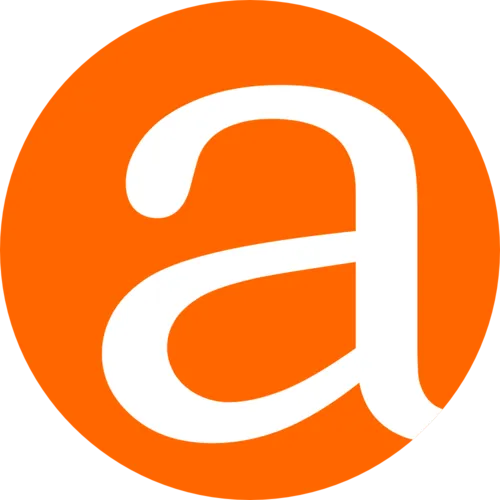AtoM 주소 : 54.160.132.97
로그인 아이디/비밀번호: demo@example.com / PW : 123456
조교 : 이기영 선생님
컬렉션
윤동주 개인기록
•
성장기-활동기의 구분이 무색함: 소학교 시절부터 이미 작품 활동.
•
윤동주기념관 연보: 1935년 숭실중학교 입학. 문예부 잡지에 시 <공상> 발표 < 이때부터 활동기로 치는 것은 어떨지?
아카이브 스토리
윤동주 시인의 유족으로부터 귀중한 자료를 전달받아 체계적으로 아카이빙하고, 추가적으로 서울 윤동주기념관을 방문하여 시인과 관련된 기록을 입수함으로써 자료를 더욱 풍부하게 구성하고자 함.
윤동주 시인의 육필 기록과 생애를 보존하여 후대에 전달하고, 문학적 유산의 공공 자산화에 기여하는 데 목적을 둠.
컬렉션 구성 및 특징
•
기증자: 윤동주 시인의 유족, 윤동주기념관 등
•
사료 수집 기관: 윤동주 아카이브
•
개인기록
•
출처분류
참조 페이지
2.
육필원고 출처
도서 육필원고, 원본대조 윤동주 詩 전집(이복규, 지식과교양) https://product.kyobobook.co.kr/detail/S000001048730 (’육필원고사진판’이라는 말을 씀)
3.
대한민국 신문 아카이브(국립중앙도서관)
https://nl.go.kr/newspaper/
4.
RISS 학술연구정보서비스
http://www.riss.kr/index.do
팀 목표
기존의 출처별로 정리한 기록을 재구성하여 윤동주 시인의 육필기록과 생애를 잘 보여 줄 수 있게 한다.
팀원
윤규빈, 홍서영, 김윤혜, 유송지, 이기영
주요화면
안대진교수님 최종 피드백
•
입수기록은 가장 큰 단위 연결만 1번이면 됨(출처와의 연결)
•
웹페이지와 첫클릭 시 보이는 이만큼이 중요하다.
•
또한 기록의 양 디스크립션의 분량 등이 받쳐주어야 하는데,
이 부분을 잘 고려한 것 같다.
파일 단위 기록물 기술(분담)
팀별 컬렉션 구축 가이드
아래 퀘스트를 모두 완료해 보세요
I. 카탈로깅
입수기록 만들기 Accession Records
기증자 레코드 1개 이상 만들기 Donor
기록물 기술하기 Archival description ISAD(G)
기록물 계층구조 만들기
시리즈/서브시리즈/폴더 구성 원칙 정하기(출처,유형,시기,주제, 활동 등)
다양한 기록유형 첨부(문서, 사진, 음성 등 원문파일) Digital Object
•
파일 링크: Link digital object
•
파일 첨부: Import digital objects
다국어 기술하기 (불어, 일본어 기술 제공) Language
기록소장기관 정보 기술하기 Archival Institution ISDIAH
전거레코드 3종 이상 만들기(아래 항목 중 선택. AtoM 기능을 활용하고 왜 그 기능을 썼는지 설명)
인물 ISAAR-CPF, Name access points (subjects)
단체 ISAAR-CPF
작품 ISAAR-CPF
장소 Place access points
기능 ISDF
주제 Subject access points
장르 Genre access points
하위계층 정보가 상위에 자동으로 포괄되는 방식으로 기술 Calculate
•
ex.파일A는 2019년, 파일B는 2022년 생산이면 상위 시리즈는 2019-2022년으로 자동 기술
전체 소장기록 목록을 CSV와 EAD로 반출해 놓기 Archival description > Export > EAD 2002 XML
EAD 가져오기 (해외 AtoM 사이트의 컬렉션 1개 가져오기) Import > XML
II. 시스템 설정
시스템 내 기준값(용어집)을 해당 아카이브에 맞도록 1개 이상 변경 Taxonomies
접근권한 차등 (팀원별 User role과 기록에 대한 접근 권한 다르게 만들기) Admin > User/Groups
ex.
영희는 A시리즈의 열람/수정/삭제 가능
철수는 A시리즈의 열람만 가능
바둑이는 A시리즈의 열람 불가능
게스트는 일본어 번역 가능
인벤토리 목록 출력 시 기술계층 단위 설정 Settings>Inventory
III. 파일 및 사본 관리
hwp 등 AtoM에서 자동으로 썸네일 생성 지원하지 않는 파일의 pdf 열람용 사본 생성 (사진, 영상파일도 동일) Digital Object
사본관리 어떻게 할지 반영 Digital Object
5) 고용량 사진.영상의 원본과 열람용 사본을 어떻게 관리할지
PDF나 MP4 해상도 낮춰서 올리기
원본은 NAS 등 외부 URL 링크하고 사본과 썸네일은 만들어서 별도 등록
IV. 실물기록 관리
서고나 서가, 보존상자 유형 정의하기(선택) Manage > Taxonomies > Physical Object > Location/Container
우리 아카이브의 서고나 서가, 보존상자 등록하기 Manage > Physical Storage > Add new
ISAD(G)로 작성된 기록물 기술서를 ‘Physical Storage’와 연결하기 more > Link Physical storage
서고나 서가, 보존상자별 보존현황 리포트 출력하기 Manage > Physical storage > Export storage report
서가나 보존상자 겉면에 붙일 라벨 출력하기 Archival description > Reports > Box label
V. 활용
메인페이지에 보여줄 내용 설정 Settings >nDefault page elements
메인페이지 이용 안내문 작성 Welcome > Edit
메뉴명 변경 Admin > Menu
컬렉션 예상 이용자에 맞는 다국어 제공 Language
컬렉션별 Finding Aids 업로드 Archival description > Finding aid > Upload
Finding Aids 생성 Settings > Finding Aid Archival description > Finding aid > Generate
*Digital object map 제공 Settings > Default page elements > Digital object map
Archival Institution에 지도 제공하기 Archival Institution > Contact person > Physical location > Latitude, Longitude
Digital Object에 지도 제공하기 Digital object metadata > Lattitude, Longitude
**저작권 정보 등록하기 Archival description > More > Rights Permission
Accession Record에 등록하기
Archival description에 등록하기
Digital Object에 등록하기
일반 이용자는 특정 기록의 썸네일만 볼 수 있도록 설정(열람용 사본과 원본 접근을 제한)
***미리보기 이미지에 워터마크 구현 Watermark
XML 백업
현장사진